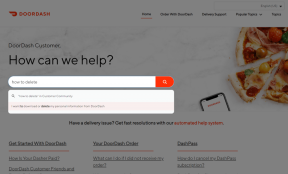生産性を高めるための6つのベストGoogleアシスタントルーチン
その他 / / November 29, 2021
Googleアシスタントは、私たち全員が私たちの生活を少し楽にすることを望んでいる賢い仲間です。 あなたはできる 朝の目覚ましをセットする、面白い冗談を言うように頼むか、夕食のために何を家に持ち帰るかを覚えておくように頼んでください。 しかし、結局のところ、同じことを週に5日間繰り返し行うとしたら、逆効果になると思います。

たとえば、オフィスに入る直前にGoogleマップのトラフィックをチェックすると同時に、お気に入りのプレイリストの曲をシャッフルします。 しかし、それを毎日行うのは退屈で、時間の無駄のように感じます。 ありがたいことに、Googleアシスタントルーチンのおかげで、これらすべてのタスクや物事をプログラムする方法があります。
Googleアシスタントルーチンを使用すると、音声で希望する方法でアシスタントをプログラムできます。 たとえば、家のすべての照明を消したい場合は、ブラインドを引いて遊んでください Spotifyのリラクゼーション音楽、ルーチンはそれをすべて可能にします。
はい、あなたは私を正しく聞きました。ルーチンを使用すると、同時に複数のコマンドをトリガーできます。 あなたがしなければならないのは、アシスタントを起こしてコマンドを発することだけです。 そして最良の部分は、ルーチンがGoogleホームで動作することです(GoogleHomeのウォールマウントをご覧ください)、Androidスマートフォン、タブレット、Chromecastやスマートテレビでもサポートされています。
ルーチンを使用すると、複数のコマンドを同時にトリガーできます
セットアップは簡単で、多くの時間を節約できます。 Googleアシスタントルーチンとは何かを確立したので、カスタムルーチンを設定する方法を見てみましょう。
カスタムルーチンを設定する方法
スマートフォンでGoogleアシスタントを起動し、右下隅にある小さなコンパスアイコンをタップします。 次に、右上隅にあるサムネイルをタップして、[設定]を選択します。


次に、[アシスタント]タブに移動し、メニューから[ルーチン]を選択します。 デフォルトでは、Googleは6つのルーチンを提供しており、好みに応じて調整できます。 カスタムルーチンを追加することもできます。


ルーチンの「When ...」がトリガーです。音声コマンドまたは固定時間のいずれかですが、「MyAssistantshould」はアクションを追加する部分です。

カスタムアクションを追加するには、[アクションの追加]をタップしてテキストを追加します。 アシスタントに気象条件について尋ねるところから、カレンダーのイベントややることについて思い出させるところまで、たくさんのことができます。 ただし、コマンドについて混乱している場合は、[人気のあるアクションを選択]リンクをタップして、それらが要件に一致するコマンドであるかどうかを確認してください。


コマンドの選択が完了したら、右上隅にある[追加]ボタンをタップします。
その後、アシスタントをに設定することもできます ポッドキャストを再生する またはお好みの曲。 メディアをタップして、カテゴリを選択します。 次に、歯車の形をしたアイコンをタップして、再生をさらにカスタマイズします。
[追加]ボタンを押して、Voilaを押します。 最初のカスタムルーチンを作成しました。 今、あなたがしなければならないのは、アシスタントを起こしてコマンドを発することだけです。
ガイディングテックについても
それでは、生産性を高めるための最高のGoogleアシスタントルーチンをいくつか確認してみましょう。
1. プレイリストを1時間シャッフルする
朝、お気に入りの音楽トラックに目覚めるよりも、1日を始めるのに良い方法はありますか? はい、朝にお気に入りの曲を再生するようにGoogleアシスタントを設定できます。 スタートで目を覚ます必要がありますか? SpotifyまたはYouTubeMusicのヘビーメタルプレイリストを再生するように依頼します。


シンプルです。を参照してください。
2. あなたの愛する人にテキストを送る
私の夫はよく仕事に出かけます。 ほとんどの日、私はオフィス(または自宅)に行く途中であるというメッセージをドロップします。 しかし、前述したように、これらは冗長なものであり、簡単に自動的に処理できます。 結局のところ、彼は電話をかけるだけです。
あなたが私のような人なら、この機能を利用することができます。 プラスアイコンをタップしてカスタムルーチンを作成し、完了したら、[人気のあるアクション]セクションに移動します。


そこに到達したら、[テキストを送信]を選択します。 当然のことながら、メッセージを追加して連絡先を選択する必要があります。
必要に応じて他のアクションをいくつか追加し、保存します。 次回は、の煩わしさを簡単に乗り越えることができます メッセージングアプリを開く メッセージを作成します。 そしてこの間、あなたは簡単にいくつかのことを成し遂げることができます。
マップを開いて通勤について知ることで、このタスクを組み合わせることができます。
3. 清浄機とライトをオンにします
これはおそらく最も便利なオプションの1つです—ルーチンを使用してスマートライトを同時にオンにします。 他のすべてのルーチンと同様に、コマンドを発声する必要があります。 ここで賢明なことは、短くて覚えやすい名前を付けることです。そうすれば、ソートされます。
ただし、デバイスが機能し始めるには、最初にデバイスをGoogleHomeと統合する必要があります。 これを行うには、携帯電話でGoogle Homeアプリを開き、[追加]> [デバイスのセットアップ]> [Googleで動作]に移動し、ドロップダウンリストからデバイスを選択します。


そして、良いニュースは、仕事に出かけるときは、サーモスタットやその他のスマートガジェットの同じ設定に従うことです。 ガジェットの設定に少し助けが必要ですか? 以下の記事に従って、スマートホームガジェットに部屋を設定して割り当てます。
すべての設定が完了したら、新しいルーチンを作成し、[人気のあるアクション]を選択します。 次に、[ライト、プラグなどを調整]の横にある歯車のアイコンをタップすると、接続されているすべてのデバイスが表示されます。 デバイスをタップするだけで、必要な調整を行うことができます。


だから、次にあなたが寝なければならないときは、単に「私は二階に行きます」と言うだけで、すべてが世話をされます— 廊下の照明をオンにして寝室の照明をオフにすることから、空気清浄機/加湿器を切り替えることまで オン。
そしてねえ、あなたが忘れているなら、あなたはあなたに質問をするようにアシスタントを設定することもできます。 したがって、「ガスストーブをチェックしましたか」のようなものは不思議に働く可能性があります。
ガイディングテックについても
4. 運転中にマップとミュージックプレーヤーをトリガーする
通常、私は車に乗り、Googleマップを開いて最適なルートを確認してから、YouTubeMusicを開いてお気に入りのプレイリストを再生します。 この簡単なアクティビティでは、アプリドロワーでそれぞれのアプリを探したり、特定の場所や物を検索したりする必要があるため、1〜2分かかります。
ルーチンを使用すると、すべてを指一本で自動化できます。 アクションとして「通勤について教えて」を設定するだけです。 無料の「今日のカレンダーについて教えて」を追加して、1日を始めることもできます。 また、メディアオプションとして、アシスタントをプログラムして再生することができます YouTubeMusicのミックステープ.


これらのタスクが完了するまでに、駐車場から出て路上で安全に過ごすことができます。 はい、後で私に感謝することができます。
5. スマートプラグのスマートネスを再定義する
スマートデバイスをお持ちでない場合は、スマートプラグに差し込むことで、通常のデバイスをスマートデバイスに変えることができます。 幸いなことに、ほとんどのGoogle Home互換のスマートプラグは使いやすく、それほど高価ではありません。

たとえば、オフィスから家に着いたときや目覚めたときは、コーヒーポットを熱くする必要があります。 設定した時間を使用してリマインダーを設定するだけで、並べ替えられます。 今より不機嫌そうな朝(または夕方)。
さらに、ホリデーシーズンやハロウィーンの期間中は、ストリングライトに接続して、オン/オフプロセスを自動化できます。
スマートプラグをお持ちではありませんか? 以下のものをチェックしてください。
買う。
6. あなたが集中するか、よりよく眠るのを手伝ってください
大事なことを言い忘れましたが、気が散ったり、ぐっすり眠れなかったりすると、生産性が低下することを忘れないでください。 したがって、なぜあなたを助けるためにルーチンの助けを借りるのではありません 集中するか、よく眠る.


アンビエントサウンドをオンにするには、[メディアの追加]で[スリープサウンド]を選択します。 次に、重要でない通知が眠りを妨げないようにメディアの音量を調整することもできます。
ルーチンのスマートさを手に入れよう
それ以外に、テレビのオン/オフを切り替えるようにルーチンを設定することもできます。 ただし、Chromecastが接続されている場合は可能です。 これが、Googleアシスタントルーチンを最大限に活用し、その過程で時間とエネルギーを節約する方法です。 冗長性が低く重要なことを行うために費やすことができる時間。
どちらを最初に実装しますか?
次は: スマートホーム製品を購入するのに遅すぎることはありません。 まだ疑問ですか? 次の記事を読んで、このトピックに関する洞察を得てください。